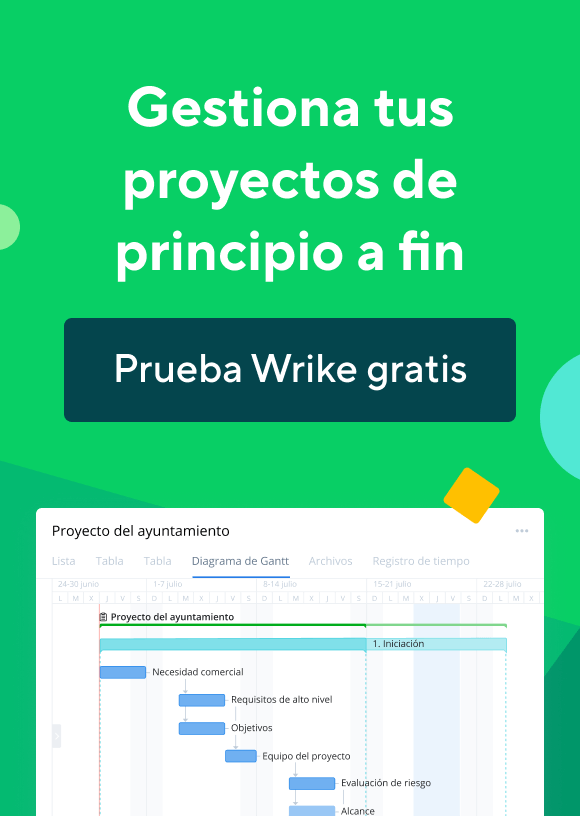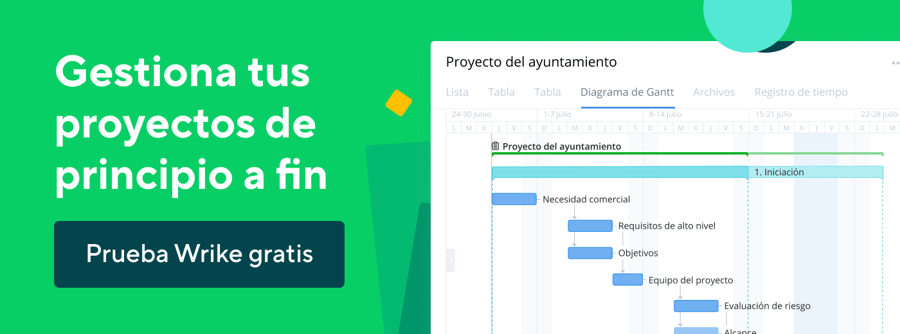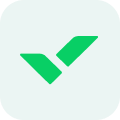Key takeaways:
- ¿Qué es un diagrama de Gantt? Es una herramienta avanzada para seguir la cronología de proyectos y planificar hitos clave.
- ¿Cómo añadir tareas en Wrike? Usa la vista Lista de tareas para ingresar y asignar fechas a las tareas rápidamente.
- ¿Cómo configurar dependencias? Establece relaciones entre tareas arrastrando líneas en el diagrama de Gantt.
- ¿Cómo comprobar el progreso? Utiliza el código de colores para identificar tareas finalizadas, en curso o retrasadas.
- ¿Dónde encontrar más información? Visita el Centro de ayuda de Wrike para obtener más guías y soporte.
Hemos creado muchos vídeos sobre nuestro diagrama de Gantt. En ellos se describen los diferentes aspectos del uso de nuestro diagrama de Gantt (conocido como vista de cronología), por ejemplo, cómo crear una nueva tarea directamente desde la cronología y enlazar las tareas dependientes. También contamos con nuestro Centro de ayuda para ofrecer un desglose de las diferentes funciones.
Sin embargo, ninguno de estos recursos incluye las prácticas recomendadas para usar la cronología de Wrike, por lo que a continuación hemos incluido una serie de consejos acerca de cómo empezar de la forma más eficaz y práctica.
Qué debes saber antes de empezar
Un diagrama de Gantt es una forma avanzada de realizar el seguimiento de la cronología de tu proyecto. Debes usarla para ver un panorama general de los proyectos en curso y cómo les afectan otros proyectos que llegan o se llevan a cabo simultáneamente. La principal ventaja de un diagrama de Gantt es que ayuda a planificar los grandes hitos y visualizar el alcance de los proyectos.
Dos consejos rápidos de Wrike antes de adentrarnos en otros aspectos:
1. Las tareas solo aparecerán en la cronología si tienen una fecha adjunta dada la naturaleza de su función de tipo calendario. Es decir, tus tareas pendientes no aparecerán hasta que tengan una fecha de finalización asignada.
2. Asegúrate siempre de poner nombres inequívocos a tus tareas (y carpetas). Debes poder obtener la mayor parte de la información del nombre de la tarea. "Enviar al cliente" no lo deja claro. ¿Qué se envía al cliente? "Enviar el contrato estándar al cliente" es mucho más concreto cuando se visualiza en el diagrama de Gantt.
Cómo añadir tus tareas en Wrike
Cuando estés preparado para empezar a añadir tu trabajo a un diagrama de Gantt, te encontrarás en una de estas dos situaciones:
- ya tienes una programación dispuesta; o bien
- aún tienes que crear la planificación de las tareas.
En ambas situaciones, primero tenemos que asegurarnos de que todas las tareas estén en Wrike.
El mejor lugar para hacer esto es la vista Lista de tareas. En esta vista puedes utilizar la función de incorporación rápida para introducir todas las tareas en tu espacio de trabajo con un esfuerzo mínimo y de una sola vez:
- Selecciona la carpeta y el proyecto correcto en el que desees introducir tus tareas.
- Haz clic en "+ Nueva tarea" en la parte superior de la vista Lista de tareas.
- Escribe el nombre de la tarea y haz clic en Intro.
- Repite estos pasos hasta que todas las tareas se encuentren en tu espacio de trabajo.
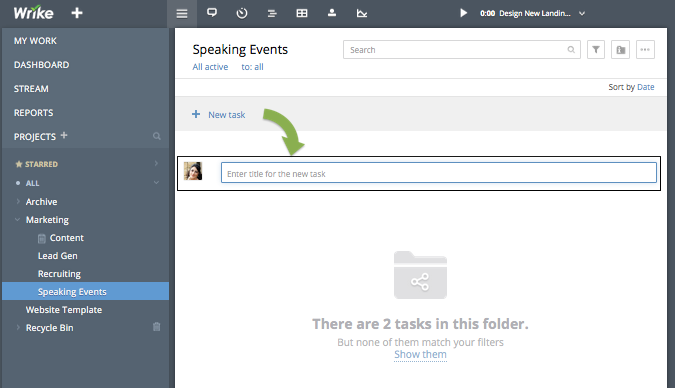
Ahora, para que estas tareas aparezcan en tu diagrama de Gantt, deben tener fechas de finalización. También puedes asignar fechas rápidamente utilizando nuestros accesos directos en la vista Lista de tareas:
- Pasa el cursor por encima de la parte derecha de una tarea de la lista y aparecerá un pequeño icono de calendario.
- Haz clic en este icono y selecciona la fecha de finalización correcta para cada tarea.
- Si ya sabes la duración de la tarea (el tiempo que se tarda en finalizar la tarea), también puedes definirla en este momento.
No establezcas tareas como hitos a menos que sea el final de proyecto (por ejemplo, la fecha del gran lanzamiento, la fecha de un evento o una fecha de entrega final). En la mayoría de los proyectos solo debes tener una tarea que sea evento de hito. Si no estás seguro ahora, puedes seguir estableciendo tareas como hitos más adelante.
Si estás en la segunda situación de las mencionadas anteriormente (sin programación), añade la misma fecha a todas las tareas, una fecha próxima a la posible fecha de inicio. De este modo, las tareas aparecerán en el diagrama de Gantt y, a continuación, podrás reprogramarlas desde este punto utilizando la función de arrastrar y soltar.
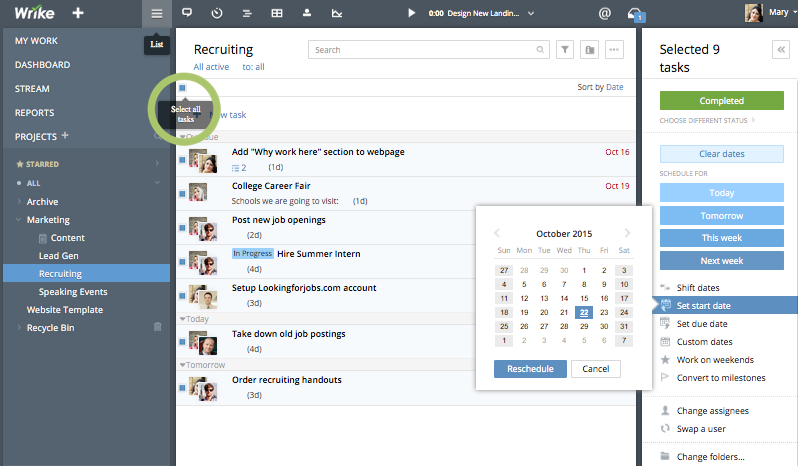
Cómo perfeccionar tu programa en el diagrama de Gantt
Ahora que se han introducido todas las tareas y las fechas en Wrike, ha llegado el momento de consultar tu diagrama de Gantt.
Cómo establecer las fechas de inicio y finalización de las tareas
Ahora que ves la representación de tu programa, vuelve a comprobar el programa para saber si sigue siendo correcto y ajústalo como creas conveniente.
Si no has definido el programa aún, ha llegado el momento de arrastrar y soltar las tareas en el sitio correspondiente de la cronología para asignar sus fechas de inicio y finalización. Ten en cuenta el orden que deben seguir las tareas completadas mientras creas el programa.
→ Consulta todas nuestras medidas rápidas para cambiar el programa de tu proyecto en nuestro Centro de ayuda.
Ahora que has terminado el programa, debes definir la fecha de entrega final como hito, si es que todavía no lo has hecho. De este modo, aparecerá como un pequeño indicador en la cronología. Esto es útil porque si haces retroceder o avanzar las tareas del proyecto, el hito no se moverá con ellas. Los hitos se han diseñado para proyectos con una fecha de finalización fija y no se pueden cambiar. (Por ejemplo, si ya has anunciado públicamente la fecha de lanzamiento o si un cliente te ha dado una fecha de finalización inamovible). Haz clic en la tarea que debe ser hito, selecciona "Convertir en hito" y, a continuación, vuelve a comprobar la fecha para ver si es correcta.
Cómo configurar las dependencias
Uno de los principales objetivos de usar un diagrama de Gantt es configurar las dependencias de trabajo. ¿Qué tareas dependen de otras para iniciarse o finalizar? Puedes conectar las tareas de una de estas cuatro formas:
- La tarea A solo puede empezar cuando la tarea B haya finalizado.
- La tarea A solo puede empezar cuando la tarea B haya empezado.
- La tarea A no puede finalizar hasta que no termine la tarea B.
- La tarea A no puede finalizar hasta que no empiece la tarea B .
Si la única dependencia de tu programa está relacionada con el evento de hito (por ejemplo, si no puedes finalizar el evento de hito hasta que todas las tareas hayan finalizado), entonces adjunta todas las tareas al hito. En nuestros diagramas de Gantt, puedes configurar dependencias de tareas utilizando la función de arrastrar y soltar. Arrastra la línea desde el comienzo o el final de la tarea A hasta el comienzo o el final de la tarea B para configurar la relación.
Después de configurar las dependencias de las tareas correctamente, el diagrama de Gantt reprogramará automáticamente todas las tareas conectadas si cambia la fecha de inicio o finalización de una tarea.
Cómo comprobar el progreso del trabajo
Una vez que el diagrama de Gantt se haya configurado completamente, se hayan asignado las tareas y el trabajo esté en marcha, podrás consultar el diagrama de Gantt para comprobar el progreso.
Cómo usar los códigos de color del diagrama de Gantt para vistas rápidas
Cuando abres el diagrama de Gantt, la fecha actual se señala con una línea vertical roja. A medida que progresa el trabajo, verás tres posibles colores para las tareas del diagrama de Gantt:
- Verde: Estas tareas ya han finalizado. Ten en cuenta que esto no necesariamente significa que se finalizaran a tiempo, sino que están finalizadas en este preciso momento.
- Rojo: Estas tareas siguen en curso y van con retraso. Como encargado o colega, puedes hacer clic para abrir la tarea y preguntar a sus propietarios por qué se está demorando la finalización.
- Azul: Estas tareas siguen en curso, pero no van con retraso. Si te preocupa el progreso, haz clic para abrir la tarea y ver cómo va el trabajo.
Si eres usuario de Empresa, puede que el código de colores azul/rojo/verde no esté disponible si has personalizado el flujo de trabajo creando estados personalizados. Así pues, tus tareas aparecerán en el color predefinido para el estado personalizado actual.

Cuando consultes el progreso, recuerda echar un vistazo a las líneas de dependencias. Si la tarea C depende de la finalización de la tarea B, y la tarea B depende de la finalización de la tarea A, cualquier demora puede perjudicar a todo el proyecto. Si ves que se acerca la fecha de finalización de una tarea de la que depende la tuya, asegúrate de que el trabajo finalice a tiempo, de forma que no rompa el flujo del proyecto y ponga en peligro otras tareas, o aun peor, el hito.
Cómo utilizar los filtros para buscar lo importante
Si solo quieres ver el diagrama de Gantt de determinados estados de trabajo, propietarios de tareas concretas, fechas u otros criterios, puedes filtrar la vista del diagrama de Gantt.

¿Qué más quieres saber?
¿Tienes más preguntas acerca del diagrama de Gantt de Wrike? Obtén más información en nuestro Centro de ayuda, ve nuestros vídeos de instrucciones o plantéanos tus preguntas en la sección de comentarios que aparece a continuación.
Gracias por tu interés en nuestro ebook!
Descárguelo ahoraTambién hemos enviado el enlace del eBook a su correo electrónico para su comodidad.